... newer stories
|| Beitrag erstellt von: develop am 2. Juni ||
HTML schreiben und lesen C#
Input.HTML generieren
StreamWriter WStream = new StreamWriter("input.html", false, Encoding.Default);
WStream.Write("Test");
WStream.Close();
Input.HTML einlesen
StreamReader RStream = new StreamReader("output.html", Encoding.Default);
string Output = RStream.ReadToEnd();
RStream.Close();
|| Beitrag erstellt von: develop am 2. Juni ||
Textfarbe dynamisch ändern C#
if (textBox1.Text.Contains("Hallo"))
{
textBox1.ForeColor = Color.Red;
}
|| Beitrag erstellt von: develop am 2. Juni ||
Mit der Zwischenablage kommunizieren C#
Im Hauptprogramm vor der Main Funktion
[STAThread]
Zwischenablage leeren
Clipboard.Clear();
in die Zwischenablage kopieren
Clipboard.SetText("Das hier steht nun in der Zwischenablage");
aus der Zwischenablage holen
string ClipCopy = Clipboard.GetText();
|| Beitrag erstellt von: develop am 6. Mai ||
C# File Existenz prüfen
Mit >> File.Exists << können wir prüfen ob ein File existiert. Um zu überprüfen ob unsere Beispiel.xml, im Ordner existiert von dem das Programm gestartet wird benutzen wir folgenden Code:
File.Exists(Application.StartupPath + (@"\Beispiel.xml"))
um daran noch eine Aktion zu koppeln, nutzen wir eine If-Schleife:
if (File.Exists(Application.StartupPath + (@"\Beispiel.xml")))
{
MessageBox.Show("File vorhanden"); // Ausgabe
}
else
{
MessageBox.Show("File nicht vorhanden"); // Ausgabe
// evtl. neues File erstellen, siehe XML erstellen.
}
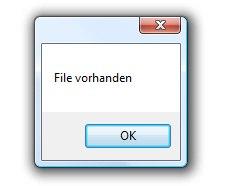
|| Beitrag erstellt von: develop am 6. Mai ||
C# Ressourcen in Visual Studio einbinden
Ressourcen sind Dateien, auf die man im Programm zugreifen und sie durch den Compiler in das EXE File schreiben möchte. Somit sind sie für den Endnutzer nicht mehr sichtbar. Alle Files die keinen Quellcode enthalten können Ressourcen sein, also .wav .mp3 .txt .ico .jpg ... und sogar .exe Files - also andere Programme.
Ressourcen werden im Solution Explorer unter Resources.resx verwaltet:
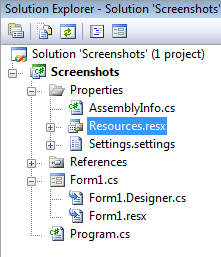
und über Add Resource hinzugefügt:
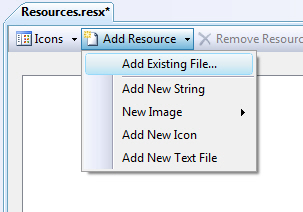
Fügen wir das Icon Beispiel.ico zu den Ressourcen hinzu:
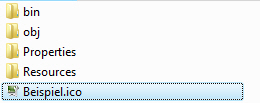
Um nun auf das Icon zugreifen zu können, müssen wir das Icon initialisieren:
System.Drawing.Icon MyIcon = [namespace].Properties.Resources.Beispiel;
Dafür ist >> using System.Drawing << notwendig.
In [namespace] ist der Name des aktuellen Projektes einzufügen und das File wird ohne Endung also in diesem Fall ohne .ico angegeben.
Nun steht es als MyIcon zur weiteren Verarbeitung zur Verfügung.
|| Beitrag erstellt von: develop am 6. Mai ||
C# Grundlagen
// Message - Box generieren
MessageBox.Show("Meine Message");
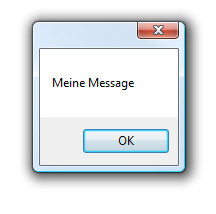
|| Beitrag erstellt von: develop am 6. Mai ||
C# Bildschirmauflösung auslesen
string Breite = Screen.PrimaryScreen.Bounds.Width.ToString(); // Aktuelle Einstellung in der Breite
string Höhe = Screen.PrimaryScreen.Bounds.Height.ToString(); // Aktuelle Einstellung in der Höhe
MessageBox.Show("Breite: " + Breite + " Höhe: " + Höhe); // Anzeigen der Werte
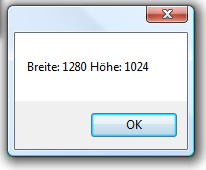
|| Beitrag erstellt von: develop am 6. Mai ||
C# Form einblenden/ausblenden
// Form1 einblenden
Form1 form1 = new Form1();
form1.Show();
// Form ausblenden
this.close();
|| Beitrag erstellt von: develop am 6. Mai ||
XML File erstellen, schreiben und lesen
// Wichtig !!! System.Xml einbinden !!!
using System.Xml;
// ##############
// ## XML erstellen ##
// ##############
// Die Erstellung eines XML Files (Beispiel.xml) mit folgender Struktur:
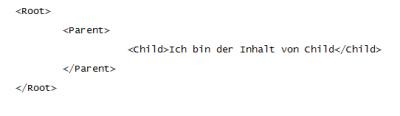
// Neues Dokument
XmlDocument doc = new XmlDocument();
doc.CreateXmlDeclaration("1.0", "ISO-8859-1", null);
XmlNode myRoot, Parent, Child;
// Root Element Erstellen
myRoot = doc.CreateElement("Root");
doc.AppendChild(myRoot);
// Parent Element Erstellen
Parent = doc.CreateElement("Parent");
myRoot.AppendChild(Parent);
// Child Element Erstellen
Child = doc.CreateElement("Child");
// Ins Child Element schreiben
Child.InnerText = "Ich bin der Inhalt von Child"
Parent.AppendChild(Child);
// Jetzt noch speichern - fertig
doc.Save("Beispiel.xml");
// ############
// ## XML lesen ##
// ############
// Vorhandenes Dokument laden
XmlDocument doc = new XmlDocument();
doc.Load("Beispiel.xml");
// Element auslesen
XmlNode elem = doc.SelectSingleNode("/Root/Parent/Child");
string Inhalt = elem.InnerText; // Inhalt übergeben
MessageBox.Show(Inhalt); // Inhalt ausgeben
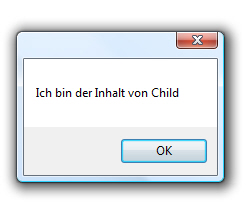
// #################
// ## XML überschreiben ##
// #################
// Vorhandenes Dokument laden
XmlDocument doc = new XmlDocument();
doc.Load("Beispiel.xml");
// Element auswählen
XmlNode elem = doc.SelectSingleNode("/Settings/Set1/Width");
// Inhalt überschreiben
elem.InnerText = "Ich bin der neue Inhalt";
// Änderung speichern
doc.Save("Beispiel.xml");
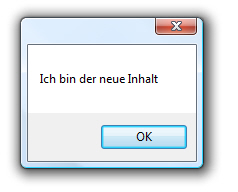
|| Beitrag erstellt von: develop am 6. Mai ||
C# Tray Anwendungen (NotifyIcon)
So erzeugt man eine Tray Anwendung -> unter C# auch als NotifyIcon bekannt.
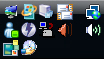
Das Kontextmenü definiert das Menü, welches man bekommt wenn man über dem Icon auf die rechte Maustaste drückt.
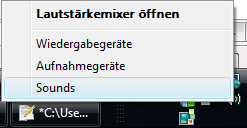
// Initialisieren des Menüs
ContextMenu cm;
MenuItem miCurr;
int iIndex = 0;
// Kontextmenü erzeugen
cm = new ContextMenu();
// Kontextmenüeinträge erzeugen
miCurr = new MenuItem();
miCurr.Index = iIndex++;
miCurr.Text = "&Blub"; // Hier Text einfügen
miCurr.Click += newSystem.EventHandler(NotifyIconDoubleClick);
cm.MenuItems.Add(miCurr);
// hier die weiteren Kontextmenüeinträge
// Serperator erreicht man durch "-" als Text
// NotifyIcon selbst erzeugen
notico = new NotifyIcon();
notico.Icon = ("blub.ico");
notico.Text = "NotifyIcon Beschreibung";
notico.Visible = true;
notico.ContextMenu = cm;
notico.DoubleClick += new EventHandler(NotifyIconDoubleClick);
Application.Run();
// und hier die Action im Falle eines Doppelklicks
private static void NotifyIconDoubleClick(Object sender, EventArgs e)
{
Application.Exit(); // Programm schliessen
}
